Я вообще не могу запускать и играть в Майнкрафт. Каждый раз, когда программа запуска загружается, она закрывается после загрузки начальной страницы и возвращает ошибку, в которой говорится: «Ошибка GLFW 65542: WGL: драйвер не поддерживает OpenGL. Убедитесь, что у вас установлены последние версии драйверов ». Было бы здорово получить какое-то решение по этому поводу.
- Способ 1. Установить обновления Windows
- Способ 2. Обновите драйверы графического процессора
- Способ 3. Переустановите драйверы графического процессора
- Способ 4. Удалите DisplayLink (если применимо)
- Метод 5. Обновите свое оборудование
- Доступ к видеоконтенту с географическим ограничением с помощью VPN
- Не платите авторам программ-вымогателей — воспользуйтесь альтернативными вариантами восстановления данных
- использованная литература
Исправить это сейчас! Исправить это сейчас!
Для восстановления поврежденной системы необходимо приобрести лицензионную версию Reimage Reimage .
ИСПРАВЛЯЕМ ОШИБКУ — MINECRAFT GLFW ERROR 65542 WGL: THE DRIVER DOES NOT APPEAR TO SUPPORT OPENGL
Проблемы с запуском игры могут быть особенно раздражающими, поскольку они мешают игрокам наслаждаться продуктом, за который они (обычно) заплатили. Ошибка GLFW 65542: WGL — это ошибка Minecraft, которая отображается только для пользователей, которые используют версию игры для Java на платформах Windows 10.
Несколько пользователей сообщили об этой проблеме, и они сказали, что ошибка всегда появляется, как только программа запуска загружает самую первую страницу. Если вы один из игроков, затронутых этой проблемой, но просто не можете понять, как ее исправить, у нас для вас есть хорошие новости.
Прежде всего, чтобы понять, как исправить ошибку GLFW 65542, вы должны сначала проанализировать ее элементы и понять, что это означает. OpenGL — это кроссплатформенный программный интерфейс, обычно используемый для рендеринга 3D-графики. [1] и обеспечивает связь с видеокартой при запуске игры.
Согласно сообщению об ошибке «Драйвер не поддерживает OpenGL», проблема заключается в том, что драйвер не может правильно поддерживать элемент. Ваша задача — выяснить, почему это происходит, и тому есть несколько причин. Как следует из сообщения, проблема заключается в производном процессоре или, скорее, в одном из его компонентов — opengl32.dll / opengl64.dll, который, похоже, отсутствует.
Пользователи могут скопировать его из другого места на свой компьютер, устраняя проблему. Однако это не всегда помогает, и драйверы нужно вообще переустанавливать. В некоторых случаях ошибка появляется из-за конфликтов драйверов. Наконец, железо [2] ограничения также могут быть причиной появления ошибки.
![[Исправить] Ошибка GLFW 65542 в Minecraft: драйвер не поддерживает OpenGL](https://reviensmedia.com/f/2ff11d56805805caec165e2adddfda20.jpg)
Minecraft — безумно популярная песочница [3] игра принадлежит Microsoft, и в нее играют более 140 миллионов игроков по всему миру. Несмотря на то, что игра известна и принадлежит технологическому гиганту, проблем в ней не избежать. Помимо ошибки GLFW 65542, пользователи ранее сообщали о многочисленных проблемах с игрой, в том числе о « Minecraft в настоящее время недоступен в вашем аккаунте ,” “ Мультиплеер отключен ,» или » io.netty.channel. Время ожидания подключения ConnectTimeoutException истекло .”
будем исправлять ошибку OpenGL
Если вы постоянно сталкиваетесь с ошибками в играх или у вас есть другие проблемы с Windows, мы предлагаем вам попробовать использовать служебную программу для обслуживания и ремонта ПК. Reimage Стиральная машина Mac X9 . Он может заменить поврежденные или битые сектора Windows, автоматически заменив их новыми, работающими.
Способ 1. Установить обновления Windows
Исправить это сейчас! Исправить это сейчас!
Для восстановления поврежденной системы необходимо приобрести лицензионную версию Reimage Reimage .
Как уже упоминалось, игра принадлежит Microsoft, поэтому она будет поставлять исправления ошибок и другие обновления для игры.

- Тип Обновления в поиске Windows и нажмите Входить
- Нажмите Проверить обновления
Способ 2. Обновите драйверы графического процессора
Исправить это сейчас! Исправить это сейчас!
Для восстановления поврежденной системы необходимо приобрести лицензионную версию Reimage Reimage .
Если вы один из тех, кто играет в игры, вам необходимо постоянно обновлять драйверы видеокарты. Есть несколько способов сделать это, один из самых простых — использовать Диспетчер устройств:

- Щелкните правой кнопкой мыши на Начинать и выбрать Диспетчер устройств
- Расширять Видеоадаптеры раздел
- Щелкните правой кнопкой мыши видеокарту и выберите Обновить драйвер
- Далее выберите Автоматический поиск драйверов
Важно отметить, что диспетчер устройств — не лучший инструмент для обновления драйверов, особенно при попытке устранить проблемы в Windows. Вместо этого вам следует посетить производителя вашего графического процессора, ввести модель и загрузить последние доступные драйверы. Если вам нужно самое быстрое и эффективное решение, мы рекомендуем использовать DriverFix вместо этого — он может установить последние версии драйверов для всех ваших аппаратных устройств автоматически, и вам больше не придется беспокоиться о проблемах с драйверами.
Способ 3. Переустановите драйверы графического процессора
Исправить это сейчас! Исправить это сейчас!
Для восстановления поврежденной системы необходимо приобрести лицензионную версию Reimage Reimage .
Если описанный выше метод не может быть выполнен по той или иной причине, вам следует полностью переустановить драйверы:

- Перейти к Диспетчер устройств снова
- Расширять Видеоадаптеры раздел
- Щелкните правой кнопкой мыши свой графический процессор и выберите Удалить устройство
- Отметьте Удалите программное обеспечение драйвера и нажмите Удалить

Убедитесь, что вы загрузили и установили последние версии драйверов прямо сейчас — посетите веб-сайт производителя или воспользуйтесь средством автоматического обновления драйверов.
Способ 4. Удалите DisplayLink (если применимо)
Исправить это сейчас! Исправить это сейчас!
Для восстановления поврежденной системы необходимо приобрести лицензионную версию Reimage Reimage .
Пользователи, которые столкнулись с ошибкой GLFW 65542 в Minecraft, сказали, что удаление драйвера DisplayLink помогло им решить проблему. Это связано с тем, что драйвер может конфликтовать с драйвером вашего графического процессора:

- Тип Панель управления в поиске Windows и нажмите Входить
- Перейти к Программы> Программы и компоненты
- Прокрутите список вниз и найдите DisplayLink
- Если найдено, щелкните правой кнопкой мыши и выберите Удалить
Метод 5. Обновите свое оборудование
Исправить это сейчас! Исправить это сейчас!
Для восстановления поврежденной системы необходимо приобрести лицензионную версию Reimage Reimage .
Хотя Minecraft выглядит как игра, созданная 25 лет назад, ее основной дизайн с точки зрения графики не так прост. Другими словами, если вы используете встроенный графический процессор, такой как HD 3000, вы не сможете запустить игру из-за аппаратных ограничений.
Прежде чем покупать не только Minecraft, но и любую другую игру, вы должны проверить минимальные требования, которые должны выполняться. Вот технические характеристики, необходимые для Minecraft: [4]
- Процессор: Intel Core i3 3210 | AMD A8 7600 APU или аналогичный
- ОЗУ: 4 ГБ оперативной памяти
- HDD: От 180 МБ до 1 ГБ свободного места
- GPU: Intel HD Graphics 4000 или AMD Radeon R5 серии | NVIDIA GeForce 400 Series или AMD Radeon HD 7000 series
- Операционные системы: 64-битная Windows 7 или новее
- Разрешение экрана: 1024 x 768 или лучше
- Сеть: Широкополосное подключение к Интернету
Если ваш компьютер не соответствует этим требованиям, вам придется его обновить. К счастью, если вам не хватает графического процессора, Minecraft не требует многого, и вы можете обойтись дешевой видеокартой, такой как GT710 от Nvidia.
Исправляйте ошибки автоматически
Команда ugetfix.com делает все возможное, чтобы помочь пользователям найти лучшие решения для устранения их ошибок. Если вы не хотите бороться с методами ручного ремонта, используйте автоматическое программное обеспечение. Все рекомендованные продукты были протестированы и одобрены нашими профессионалами. Инструменты, которые можно использовать для исправления ошибки, перечислены ниже:
сделай это сейчас!
Скачать Fix
Счастье
Гарантия
сделай это сейчас!
Скачать Fix
Счастье
Гарантия
Совместим с Майкрософт Виндоус Совместим с OS X По-прежнему возникают проблемы?
Если вам не удалось исправить ошибку с помощью Reimage, обратитесь за помощью в нашу службу поддержки. Сообщите нам все подробности, которые, по вашему мнению, нам следует знать о вашей проблеме.
Reimage — запатентованная специализированная программа восстановления Windows. Он диагностирует ваш поврежденный компьютер. Он просканирует все системные файлы, библиотеки DLL и ключи реестра, которые были повреждены угрозами безопасности. Reimage — запатентованная специализированная программа восстановления Mac OS X. Он диагностирует ваш поврежденный компьютер. Он просканирует все системные файлы и ключи реестра, которые были повреждены угрозами безопасности.
Этот запатентованный процесс восстановления использует базу данных из 25 миллионов компонентов, которые могут заменить любой поврежденный или отсутствующий файл на компьютере пользователя.
Для восстановления поврежденной системы необходимо приобрести лицензионную версию Reimage инструмент для удаления вредоносных программ.

Условия использования Reimage | Политика конфиденциальности Reimage | Политика возврата денег за товар | Нажмите
Частный доступ в Интернет это VPN, которая может помешать вашему интернет-провайдеру правительство , и третьи стороны от отслеживания вашей онлайн-активности и позволяют вам оставаться полностью анонимным. Программное обеспечение предоставляет выделенные серверы для торрентов и потоковой передачи, обеспечивая оптимальную производительность и не замедляя вашу работу. Вы также можете обойти географические ограничения и без ограничений просматривать такие сервисы, как Netflix, BBC, Disney + и другие популярные потоковые сервисы, независимо от того, где вы находитесь.
Атаки вредоносных программ, особенно программ-вымогателей, на сегодняшний день представляют наибольшую опасность для ваших фотографий, видео, рабочих или школьных файлов. Поскольку киберпреступники используют надежный алгоритм шифрования для блокировки данных, его больше нельзя использовать, пока не будет выплачен выкуп в биткойнах. Вместо того, чтобы платить хакерам, вы должны сначала попробовать использовать альтернативный восстановление методы, которые могут помочь вам восстановить хотя бы часть потерянных данных. В противном случае вы также можете потерять свои деньги вместе с файлами. Один из лучших инструментов, который может восстановить хотя бы часть зашифрованных файлов — Восстановление данных Pro .
Источник: reviensmedia.com
Как исправить «ошибку GLFW 65542: драйвер WGL не поддерживает OpenGL» в Minecraft
После установки игры Minecraft многим не удалось запустить ее из-за ошибки «Ошибка GLFW 65542: драйвер WGL не поддерживает OpenGL». Как указано в сообщении, драйвер не поддерживает OpenGL, в результате интерфейса WGL не может выполнить привязку Java-скрипта к этому стандарту. Узнаем подробнее, что нужно сделать для ее исправления.
![]()
Во многих случаях исправить код« glfw 65542 »путем копирования библиотеки ошибки opengl32.dll в каталог Java. Если этот способ не работает или не хотите вручную модифицировать каталог, попробуйте переустановить драйвер видеокарты, в ходе которого также будет заменен файл opengl32.dll. Кроме того, если столкнулись с этой проблемой в Java-версии Minecraft, скорее всего, возник конфликт с программой DisplayLink. В этом случае проблема решается удалением конфликтующего драйвера.
Копирование библиотеки OpenGL.DLL в папку Java
В состав драйвера графического процессора должны входить все требуемые библиотеки динамической компоновки, но это не всегда так. Кроме того, файл opengl32.dll или opengl64.dll может быть отправлен в карантин антивирусом при установке Майнкрафт, что в конечном итоге приводит к ошибке GLFW 65542.
Попытайтесь вручную скопировать недостающую библиотеку DLL в папку Java, Чтобы Minecraft смог использовать стандартный OpenGL.
Перейдите по ссылке (установлен на рисунке) и загрузите архив Minecraft_OpenGL.zip.
![]()
Извлеките его содержимое в удобное место с помощью архиватора 7zip. Щелкните правой кнопкой мыши на файл, совместимый с разрядностью установленной версии Windows, скопируйте его.
![]()
Если не знаете разрядность ОС, откройте Проводник нажатием на Win + E, откройте Проводник нажатием на Win + E, правым щелчком мыши на «Этот компьютер» »Откройте контекстное меню и выберите свойства. Искомая информация указана в строке типа системы.
Затем вставьте файл opengl32.dll, который скопировали в буфер обмена:
C: Program Files ( x86) Java * версия JRE * bin
После копирования (замены) файла запустите Minecraft и проверьте, прерывается ли ее запуск ошибкой GLFW error 65542.
Переустановка драйвера видеокарты
Возможно, не запущен драйвер Minecraft по той причине, что устаревшие драйверы видеокарты, которые не поддерживаются графическим стандартом OpenGL. Известны случаи, когда при сканировании компьютера на наличие вредоносных программ, антивирус отправляет некоторые файлы Также карантин, требующийся для запуска OpenGL, что приводит к ошибке GLFW 65542.
Для удаления графических драйверов предпочтительнее использовать программу DDU. Загрузите утилиту с официального сайта, ссылка на который указана на рисунке.
![]()
![]()
Затем перезагрузите компьютер в безопасном режиме. Если вы используете Windows 10, откройте меню Пуск и нажмите кнопку Питания. Затем удерживая Shift, щелкните кнопку «Перезагрузка». При отображении окна выбора действия, по пути: Поиск и устранение неисправностей — Дополнительные параметры. В среде восстановления щелкните Параметры загрузки и F4 для перезагрузки компьютера в безопасный режим.
После запустите утилиту DDU и укажите графический процессор. Для очистки драйверов щелкните кнопку «Удалить и перезагрузить».
![]()
После завершения операции загрузите последнюю версию программного обеспечения из сайта AMD, NVIDIA или Intel в соответствии с установленной видеокартой.
Запустите загруженный файл и следуйте инструкциям до завершения установки. После перезагрузки ПК запуск Майнкрафт не должен прерываться ошибкой «Ошибка GLFW 65542: драйвер WGL не поддерживает OpenGL».
Удаление DisplayLink
Если используется технология DisplayLink, предназначенная для подключения дополнительных мониторов через USB, то, скорее всего, она вызывает конфликт с Java-версией Minecraft. Для исправления ошибок GLFW 65542 попробуйте удалить это программное обеспечение.
Разверните раздел «Программы и компоненты» командой appwiz.cpl, запущенной из окна Win + R.
![]()
В списке приложения DisplayLink Graphics Driver щелкните по нему правой кнопкой мыши и выберите пункт «Удалить». Следуйте инструкциям на экране, чтобы завершить этот процесс.
Перезагрузите ПК и посмотрите, прерывается запуск игры ошибкой GLFW 65542.
Источник: gamicon.ru
Исправить ошибку Minecraft GLFW 65542: драйвер не поддерживает OpenGL
-
Скачайте и установите инструмент для ремонта здесь.
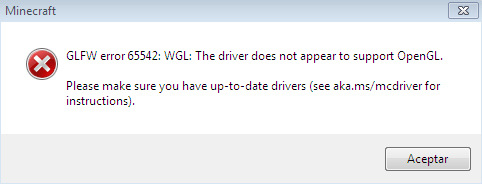
Вы сталкивались с ошибкой GLFW 65542 при игре? Игры Майнкрафт на Windows 10? Если да, это должно быть связано с отсутствием файла OpenGL32.dll в Active Directory. Чтобы исправить эту ошибку, посетите официальный веб-сайт DLL, загрузите файл opengl32.dll и поместите его в активную папку JRE.
Использование любого программного обеспечения DisplayLink на вашем компьютере также может вызвать эту проблему из-за некоторых проблем совместимости. Если вы удалите этот драйвер, вы не увидите ошибку GLFW 65542 при игре в игры Minecraft. Убедитесь, что ваша видеокарта обновлена. Устаревший драйвер дисплея также может вызывать аналогичные ошибки. Давайте подробнее рассмотрим решения.
OpenGL
Во-первых, давайте объясним, что OpenGL является. OpenGL, сокращение от Open Graphics Library, представляет собой многоязычный кроссплатформенный программный интерфейс для приложений рендеринга 2D и 3D графики. OpenGL обычно используется для связи с графическим процессором.
В самом Minecraft OpenGL отвечает за снижение нагрузки от рендеринга на вашу систему, что пытается сделать игру на вашем компьютере быстрее и плавнее. По сути, OpenGL сообщает Minecraft не отображать графику, которая не находится в поле зрения игрока.
Обновите ваши драйверы

Известно, что устаревшие драйверы видеокарт в Minecraft вызывают множество проблем. Чтобы решить эту проблему, первое, что нужно сделать, это определить, какой у вас тип видеокарты.
-
Одновременно нажмите клавиши «Windows» и «R».
Перезагрузите компьютер

Первое, что нужно сделать, когда игры и другие программы не работают на вашем компьютере должным образом, — это перезагрузить компьютер. Ваша операционная система, возможно, не запустила все ресурсы, такие как OpenGL API, которые вызывают проблему в Minecraft.
Обновление за март 2023 года:
-
Шаг 1: Скачать PC Repair & Optimizer Tool (Windows 10, 8, 7, XP, Vista — Microsoft Gold Certified).

-
Нажмите клавишу Windows на клавиатуре, чтобы открыть меню «Пуск».
Подождите, пока ваш компьютер не перезагрузится, затем попробуйте перезапустить Minecraft, чтобы увидеть, появляется ли на вашем компьютере сообщение об ошибке GLFW.
Если проблема не исчезает на вашем компьютере после перезагрузки, вы можете использовать следующий метод для решения проблемы.
Добавить файл OpenGL DLL вручную

Последний способ, который вы можете попробовать, — это вручную поместить файл OpenGL DLL в папку установки Minecraft. API может работать некорректно, поскольку фактического файла DLL OpenGL нет в папке.
Вот как вставить файл OpenGL DLL в папку установки Minecraft:
- Прежде всего, вам необходимо скачать DLL-файл на свой компьютер.
- Затем найдите файл Minecraft_OpenGL.zip в папке загрузок и извлеките его.
- Затем щелкните правой кнопкой мыши opengl32.dll и выберите «Вырезать» или «Копировать».
Надеюсь, эти решения помогли вам исправить ошибку GLFW 65542 и снова начать играть в Minecraft. Если нет, вы можете посетить форум Minecraft для получения дополнительной информации.
Совет экспертов: Этот инструмент восстановления сканирует репозитории и заменяет поврежденные или отсутствующие файлы, если ни один из этих методов не сработал. Это хорошо работает в большинстве случаев, когда проблема связана с повреждением системы. Этот инструмент также оптимизирует вашу систему, чтобы максимизировать производительность. Его можно скачать по Щелчок Здесь

CCNA, веб-разработчик, ПК для устранения неполадок
Я компьютерный энтузиаст и практикующий ИТ-специалист. У меня за плечами многолетний опыт работы в области компьютерного программирования, устранения неисправностей и ремонта оборудования. Я специализируюсь на веб-разработке и дизайне баз данных. У меня также есть сертификат CCNA для проектирования сетей и устранения неполадок.
Сообщение Просмотров: 603
Источник: windowsbulletin.com